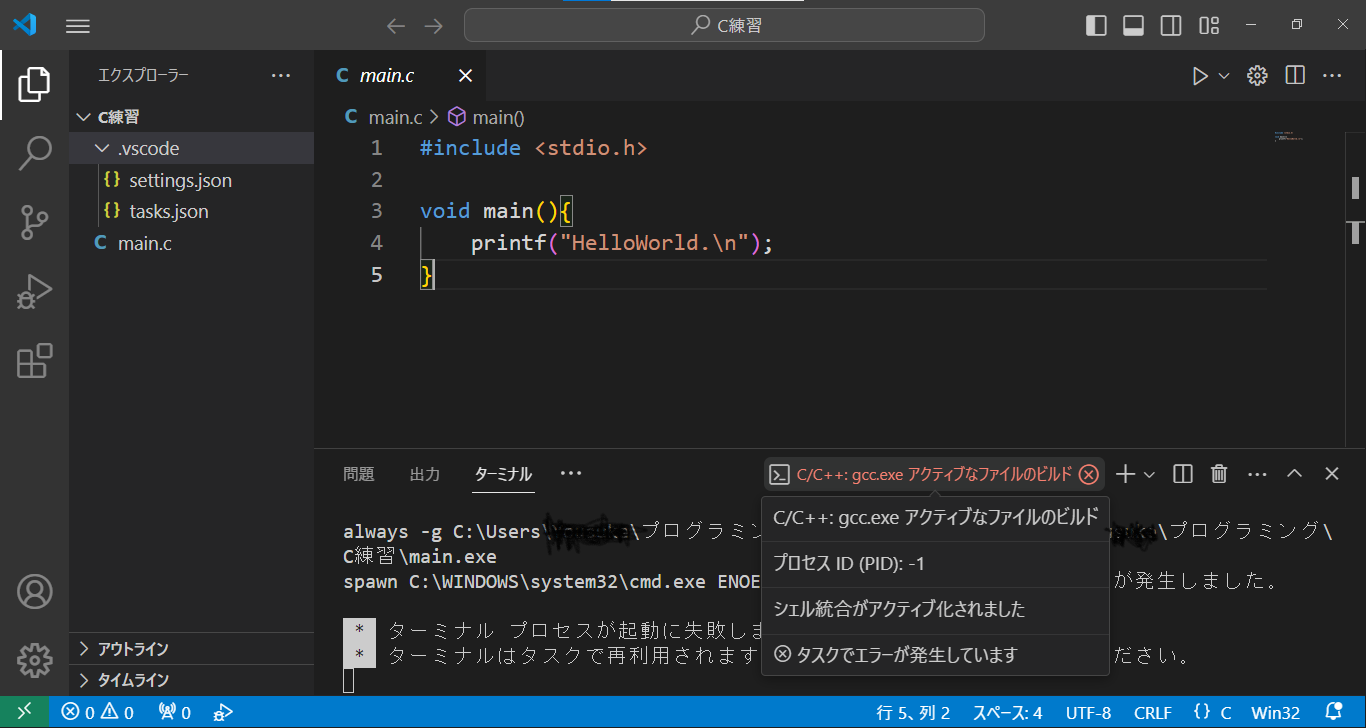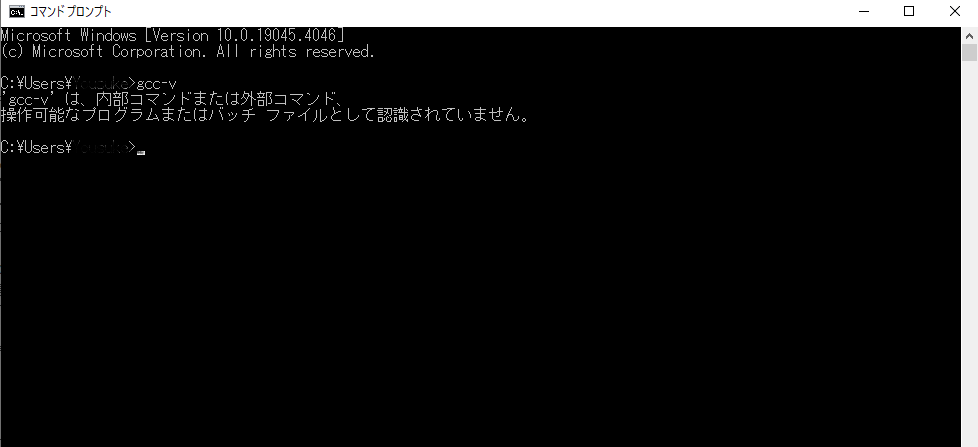MingW64でCをコンパイルできない
解決したいこと
VSCodeでCをコンパイルするために
https://kumipuro.tech/c_cpp_compiler_download/#st-toc-h-6
上記のサイトを見ながらMingW-W64-builds(x86_64-8.1.0-release-posix-seh-rt_v6-rev0.7z)をダウンロードしたけど、コードを実行するとエラーが発生します。
またコマンドプロンプトでgcc-vと入力しても認識されません。
解決方法を教えてください。
PC: Windoes 10 64ビット
発生している問題・エラー
* 実行するタスク: C/C++: gcc.exe アクティブなファイルのビルド
ビルドを開始しています...
cmd /c chcp 65001>nul && c:\Users\ユーザー名\Desktop\mingw64\bin\gcc.exe -fdiagnostics-color=always -g C:\Users\ユーザー名\プログラミング\C練習\main.c -o C:\Users\ユーザー名\プログラミング\C練習\main.exe
spawn C:\WINDOWS\system32\cmd.exe ENOENTビルドが完了しましたが、エラーが発生しました。
* ターミナル プロセスが起動に失敗しました (終了コード: -1)。
* ターミナルはタスクで再利用されます、閉じるには任意のキーを押してください。
該当するソースコード
#include <stdio.h>
void main(){
printf("HelloWorld.\n");
}
自分で試したこと
mingw64のファイルをCドライブのProgram Filesへ移し、ユーザー環境変数のPathにgcc.exeまでのパス C:\Program Files\mingw64\bin(デスクトップ→ PC→ Cドライブ→ Program Files→ mingw64→ bin)を追加し再起動。